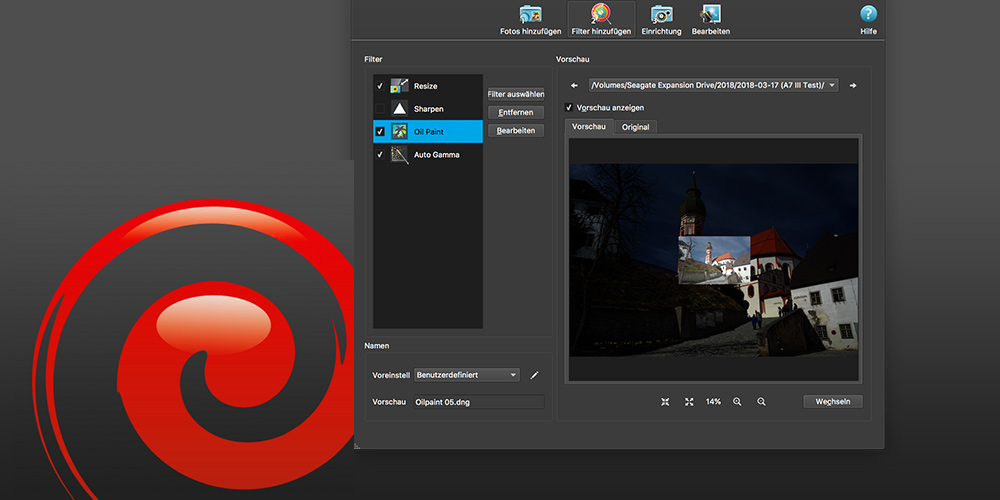Im Alltag eines Bildbearbeiters gibt es immer wiederkehrende Aufgaben: Fotos kleinrechnen, etwa. Oder zur Veröffentlichung auf einer Webseite mit Wasserzeichen versehen. Das alles und noch viel mehr kann das pfiffige Konvertier- und Stapelverarbeitungsprogramm BatchPhoto 4.3 quasi auf Knopfdruck erledigen. Doch ist es in der Praxis auch tatsächlich eine Hilfe? photoscala hat’s ausprobiert.
Bildbearbeiter aber auch Fotografen stehen immer wieder vor denselben Routineaufgaben am PC. Sei es, dass einfach nur die Dateinamen von ausgewählten Bilddateien zu ändern sind. Oder aber gleich bei einem ganzen Stapel Bilder die Gammakurven inklusive Farbanpassung optimiert werden soll. Einfachere Aufgaben dieser Art lassen sich noch mit dem Export-Modul von Lightroom erledigen, doch bei Effekten wie Ölfarbe oder Kantenanhebung müssen Lightroom und Bridge passen.
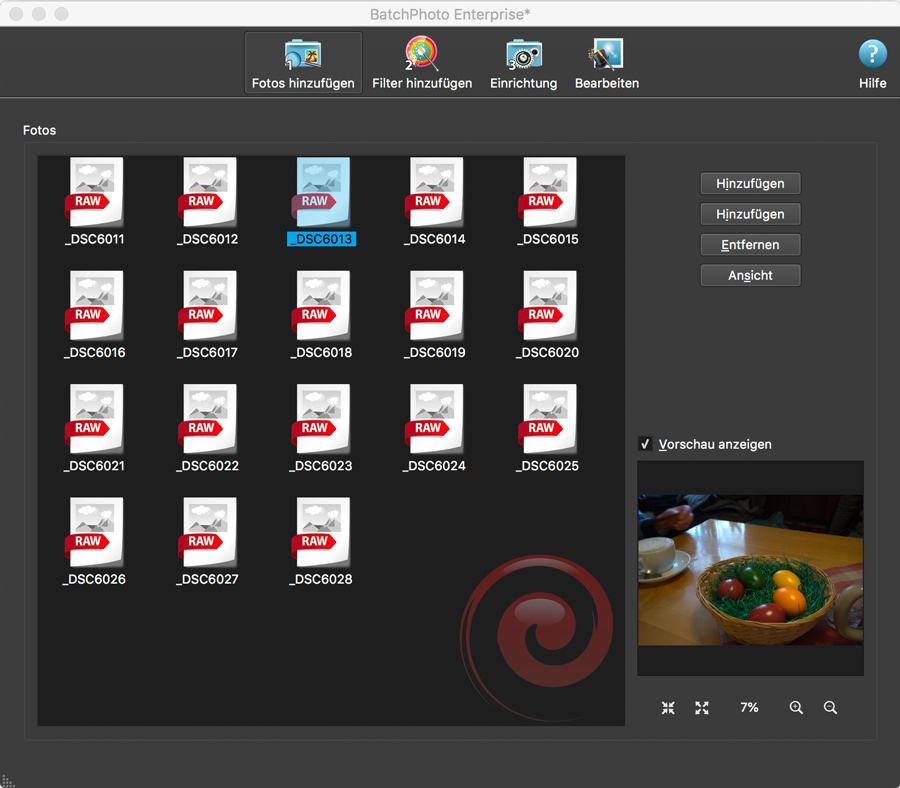
BatchPhoto verarbeitet einen ganzen Bilderstapel nach festen Vorgaben
Wenn sehr komplexe Stapelverarbeitung gefordert ist, schlägt die Stunde von BatchPhoto. Die clevere Software zeichnet sich nicht nur durch einen – je nach Variante – extrem großen Funktionsumfang auf. Sie ist darüber hinaus noch spielend einfach zu bedienen.
BatchPhoto gibt es für Windows und Mac, die Benutzerführung lässt sich auf Deutsch umschalten. Zur Auswahl stehen die drei Varianten Home (ca. 35 Euro), Pro (ca. 45 Euro) und Enterprise (ca. 140 Euro). Der Home-Variante fehlen einige wichtige Möglichkeiten: Sie kennt etwa keine Wasserzeichen, bietet nur eingeschränkte Funktionen zur Größenänderung und verzichtet auf einige interessante Effekte sowie Skripte. Die teure Enterprise-Version läuft auch auf einem Windows- oder macOS-Server und kann sogar Ordner überwachen und neu hinzugefügte Bilder automatisch bearbeiten.
So funktioniert BatchPhoto
BatchPhoto führt in vier Hauptschritten durch alle nötigen Operationen. Zunächst legen Sie fest, welche Bilder bearbeitet werden sollen. Das können alle oder auch ausgewählten Dateien in einem Ordner sein. Die Bilder können aber auch aus ganz unterschiedlichen Quellen stammen. Praktisch dabei: Sie können die Bilder, die bearbeitet werden sollen, einfach per Maus in die entsprechende Liste von BatschPhoto ziehen.
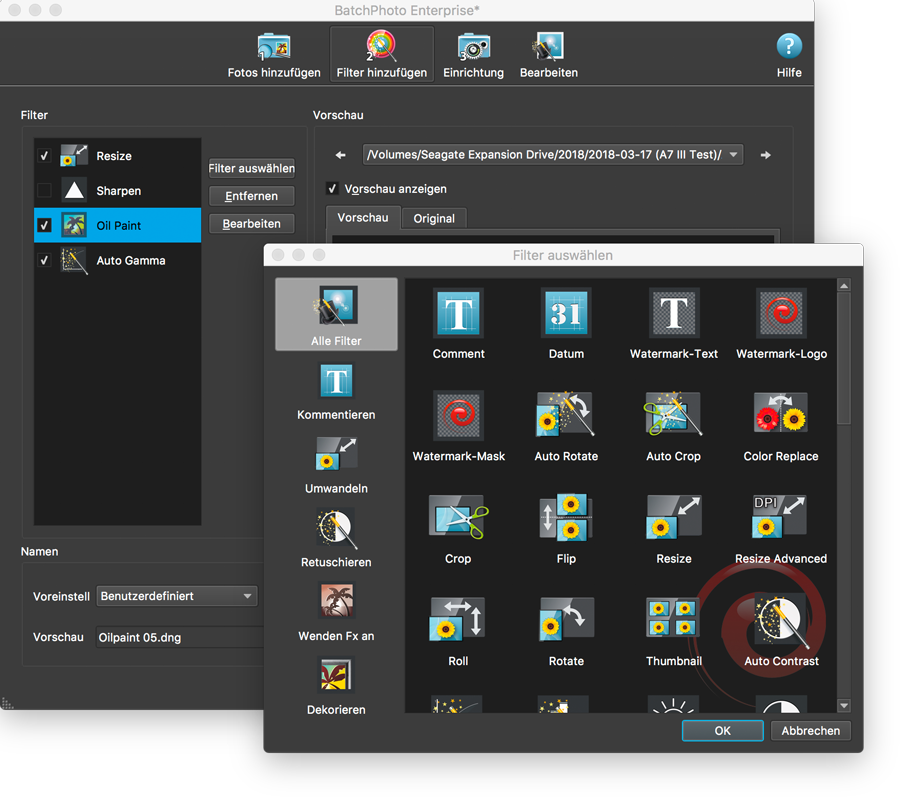
Die Befehlsliste nimmt alle Aktionen auf, die Sie für den aktuellen Fotostapel wünschen
Im zweiten Schritt „Filter hinzufügen“ geben Sie vor, wie Ihre Bilder bearbeitet werden sollen. Der Begriff „Filter“ ist vielleicht etwas irreführend, denn hier legen Sie auch die Ausgabegröße oder den Farbraum fest, definieren Wasserzeichen oder geben Bearbeitungsschritte wie Tonwert- und Kontrastkorrektur vor. Bei Bedarf können Sie Ihre Fotos auch kreativ verfremden, etwa als Ölgemälde.
In welches Format Ihre Bilddateien konvertiert werden sollen und wohin Sie sie speichern möchten, das geben Sie im dritten Schritt vor. Dann noch ein Klick auf den vierten Schritt „Bearbeiten“ und schon legt BatchPhoto los.
Das ist gelungen – und das nicht so sehr
Der Funktionsumfang von BatchPhoto lässt (ab der Pro-Version) praktisch nichts zu wünschen übrig. Und dennoch lässt sich das Programm sehr leicht bedienen. Die einzelnen Arbeitsschritte für Ihre Stapelverarbeitung legen Sie einfach in der Filterleiste ab. Ein Doppelklick auf das jeweilige Filter-Symbol öffnet dann einen entsprechenden Einstellungsdialog. Klasse auch, dass Sie die bearbeiteten Bilder nicht nur auf Ihrem Rechner speichern können, sondern auch gleich bei Flickr oder Facebook veröffentlichen können.
Verbessern könnten die Firma hinter BatchPhoto, Bits&Coffee, noch die Vorschaufunktion für die einzelnen Filter. Sie berechnen das Ergebnis sehr träge (vor allem bei RAW-Dateien). Das dauert praktisch so lange, wie der komplette Batch-Prozess. Am besten probiert man die Einstellungen zunächst an einem Bild aus, speichert sie als Skript und wenden dies dann im nächsten Schritt auf einen ganzen Stapel Bilder an.
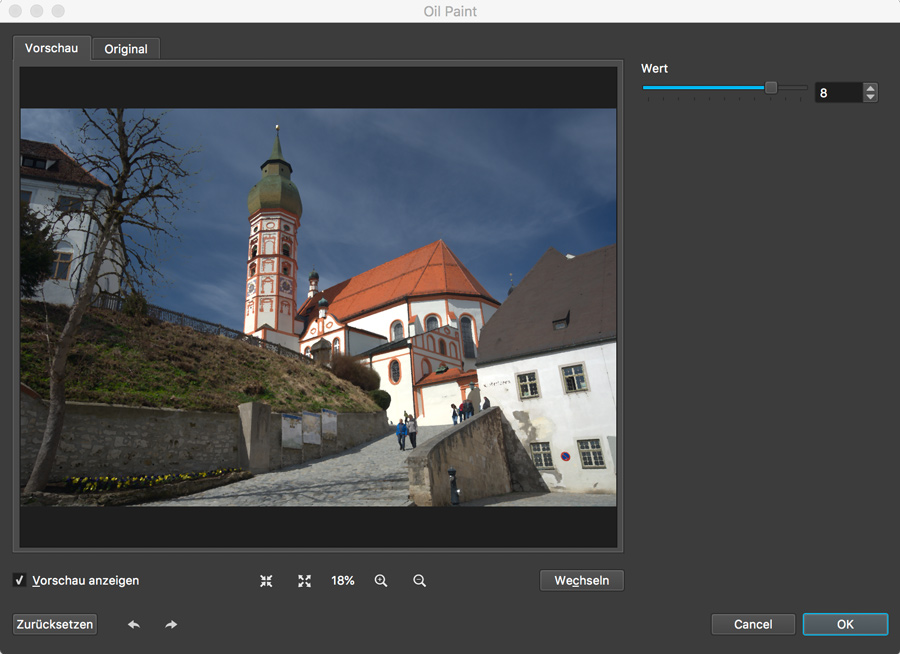
Die Vorschau reagiert leider recht zäh auf Eingaben
Auch der eigentliche Batchprozess zieht sich ganz schön hin. In unserem kleinen Test genehmigte sich BatchPhoto mehr als eine Minute, um elf DNG-Dateien nach JPEG zu konvertieren, kleinzurechnen und zu schärfen.
Fazit
Bildbearbeiter, die Routineaufgaben automatisieren möchten, sollten sich BatchPhoto unbedingt einmal ansehen. Selbst dann, wenn sie bislang mit dem Export-Modul von Lightroom ausgekommen sind. Denn BatchPhoto eröffnet Möglichkeiten, die weit über die von Lightroom hinausgehen. Wer RAW-Dateien mit BatchPhoto bearbeiten möchte, sollte allerdings über einen potenten Rechner verfügen.
Weiterführende Informationen und Download-Möglichkeit BatchPhoto 4.3 (inkl. 60-Gratis-Testversion): www.batchphoto.com